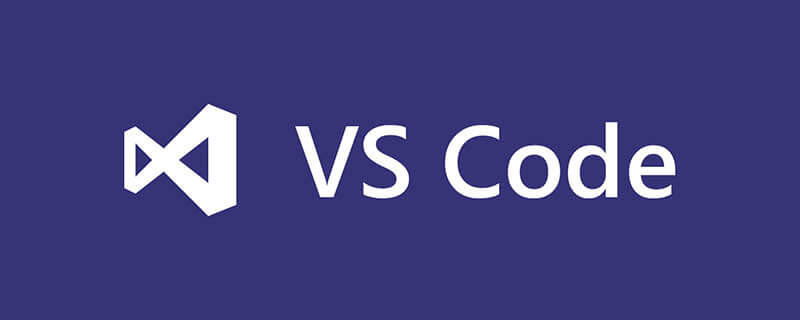
먼저 파일--기본 설정-->설정-->왼쪽 상단의 메뉴 표시줄에서 편집기를 찾으세요.
#🎜 🎜#그런 다음 editor.fontSize 매개변수를 찾으세요. 마지막으로 오른쪽 편집기에 복사하고 editor.fontSize:18(원하는 크기)을 편집하세요. 추천 튜토리얼: 아래와 같이: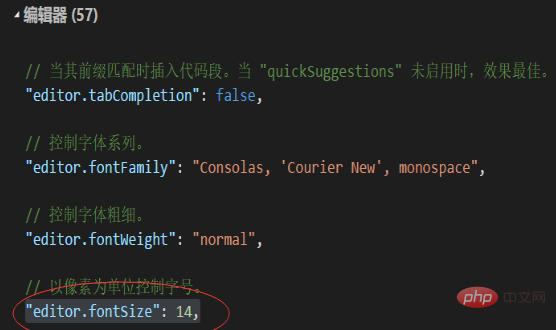 # 🎜🎜#
# 🎜🎜#
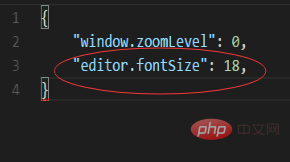 더 많은 프로그래밍 관련 내용은 PHP 중국어 홈페이지의
더 많은 프로그래밍 관련 내용은 PHP 중국어 홈페이지의
위 내용은 vscode에서 글꼴 크기를 변경하는 방법의 상세 내용입니다. 자세한 내용은 PHP 중국어 웹사이트의 기타 관련 기사를 참조하세요!